Sisukord
Selles õpetuses ma näitan sulle, kuidas sa saad muuta Windows ISO käivitatavat kujutisfaili ilma tasulist tarkvara kasutamata. Need juhised võivad olla kasulikud juhul, kui sa tahad lisada või välja jätta faile Windows ISO kujutisest vastavalt oma vajadustele.
Nagu te ehk teate, ei saa ISO-faile otse muuta ilma tasulist rakendust kasutamata.* Kui soovite ISO-faili muuta ilma maksmata, siis peate selle ülesande täitmiseks järgima alljärgnevaid samme:
Samm 1. Ekstraheerige ISO Image fail.Samm 2. Muutke ISO sisu ekstraheeritud ISO kaustas.Samm 3. Looge UUS ISO Image fail ekstraheeritud/muudetud kaustast.
Märkus: Kui olete huvitatud tasulisest ISO redaktori rakendusest, siis võite kasutada Winiso ISO Editorit või Magic ISO Makerit.
Kuidas redigeerida Windowsi ISO-pildifaili (failide lisamine/eemaldamine/muutmine .ISO-s)
Samm 1. Väljavõte ISO-pildifaili.
Esimene samm on ISO-faili sisu uude kausta ekstraheerimine. Selleks:
1. Laadige alla ja paigaldage 7-zip faili arhiveerija utiliit.
2. Tehke paremklõps Windows.ISO kujutise failil ja kasutage käsku 7-zip faili arhiveerimisprogrammiga, et ekstraheerida ISO-kujutis uude kausta.

Samm 2. ISO sisu muutmine.
Pärast ekstraheerimist avage ekstraheeritud ISO-kaust ja muutke selle sisu vastavalt oma vajadustele (lisage/eemaldage/parandage faile jne...).
Märkus Windows'i käivitatavate kujutiste puhul: Kui soovite lisada muudetud "Install.ESD" või "Install.WIM" Windowsi alglaadimiskuvale (kausta "\Sources" sees), ärge unustage kustutada olemasolevat "Install.ESD" või "Install.WIM" faili).
Samm 3. Looge modifitseeritud ISO-kaustast käivitatav Windows ISO kujutis.
Pärast ISO-pildi väljavõetud kausta sisu muutmist jätkake allpool, et luua uus Windowsi käivitatav .ISO-pilt.
1. Laadige alla ja installige ImgBurn.
Märkus: Paigaldusprotsessi ajal ei ole vaja paigaldada ühtegi paigalduspaketis sisalduvat kolmanda osapoole programmi.
2. Kinnitus . originaal (muutmata) Windowsi ISO-kujutisfail.
3. Käivitage ImgBurn ja klõpsake Pildifaili loomine failidest/kaustadest
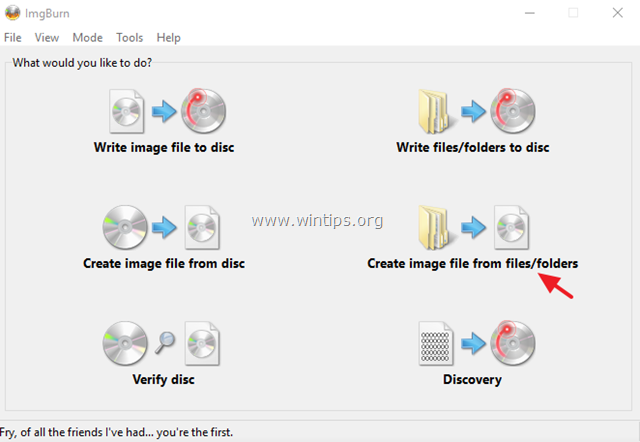
4. Klõpsake nuppu Täiustatud vahekaart
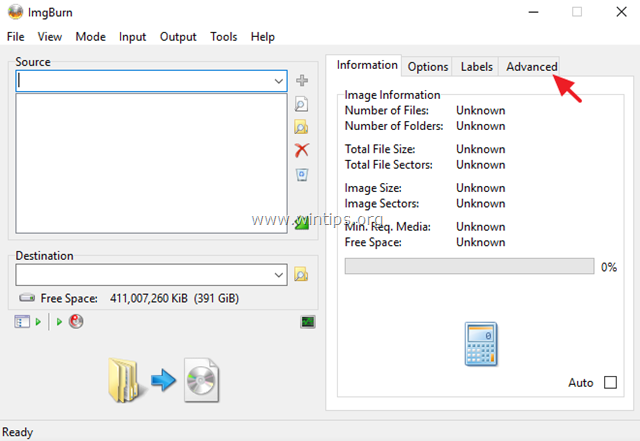
5. Klõpsake nuppu Käivitatav ketas vahekaart
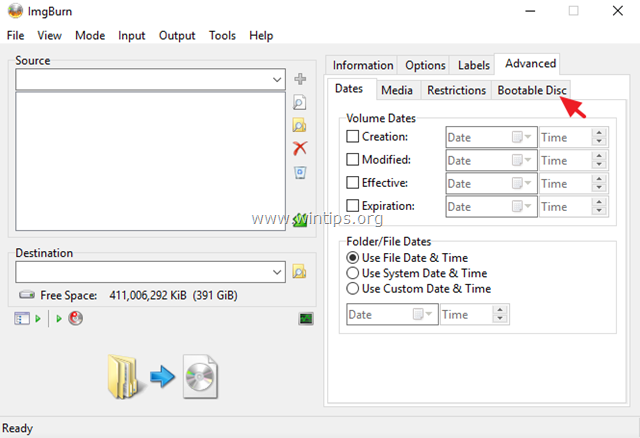
5a. Kontrollige Tee pilt käivitatavaks märkeruut.
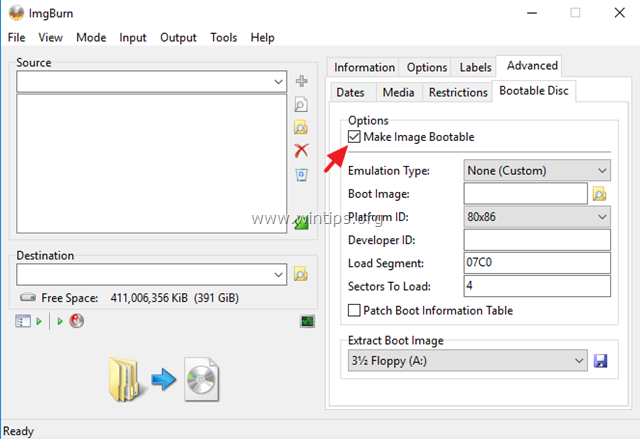
5b. Valikus "Extract Boot Image" valige paigaldatud ISO-pildifaili CdRom-ketta täht.
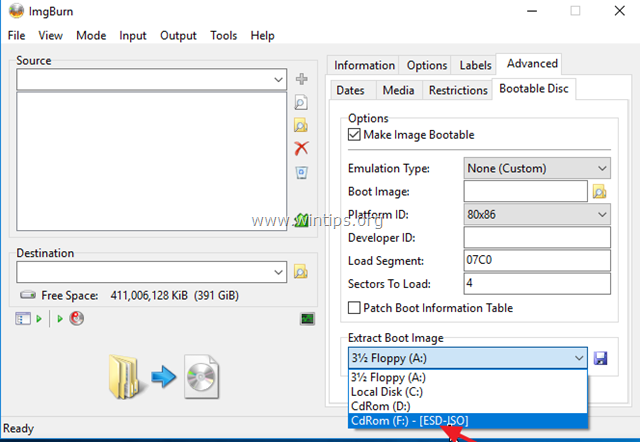
5c. Seejärel klõpsake Salvesta ikoon.
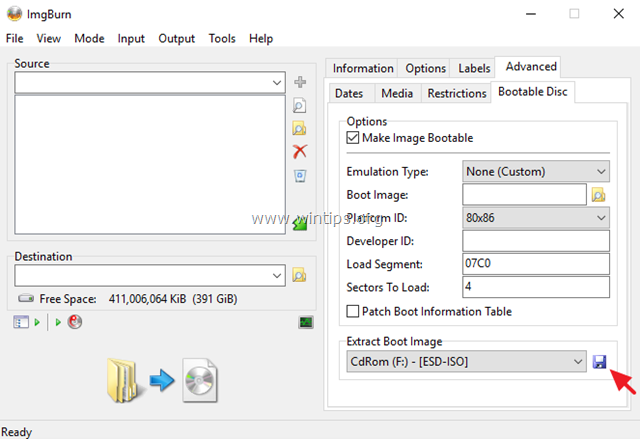
5d. Salvesta faili "BootImage.ima" oma kettale.
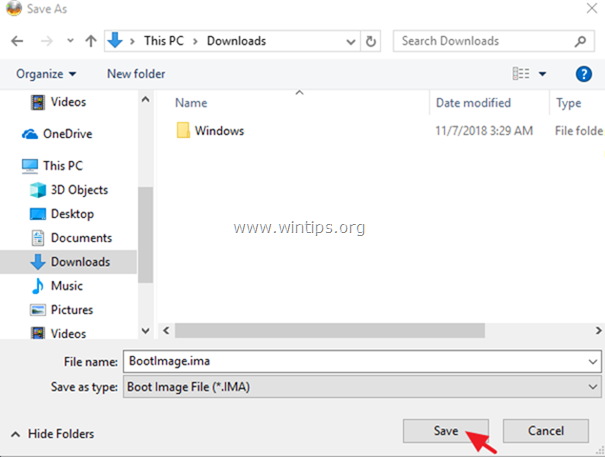
5e. Valige Jah kui teil palutakse kasutada käivituskujutise faili oma praeguses projektis.
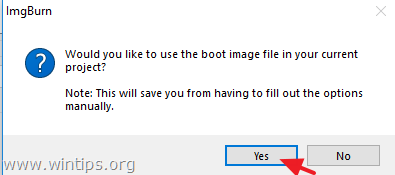
6. Klõpsake nuppu Sirvi kaustu ikoon.
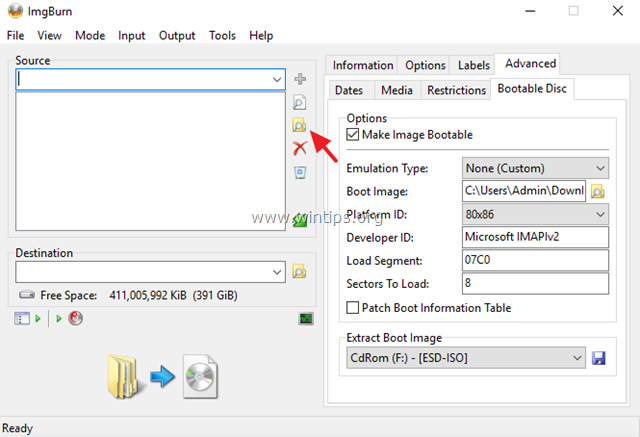
6a. Seejärel valige ISO ekstraheeritud (muudetud) kaust ja klõpsake nuppu Valige kaust .
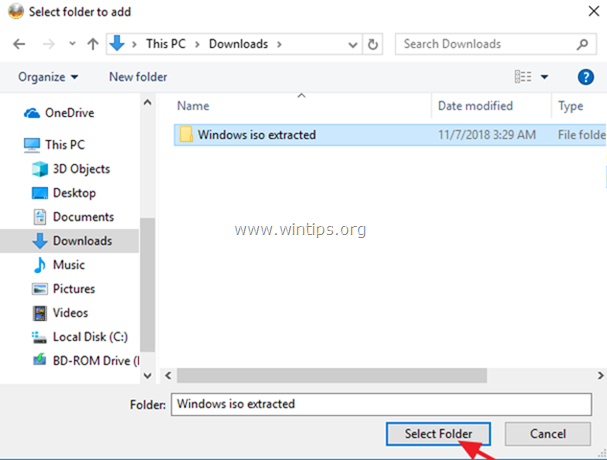
7. Klõpsake nuppu Sihtkoht (Sirvi faili) ikoon.
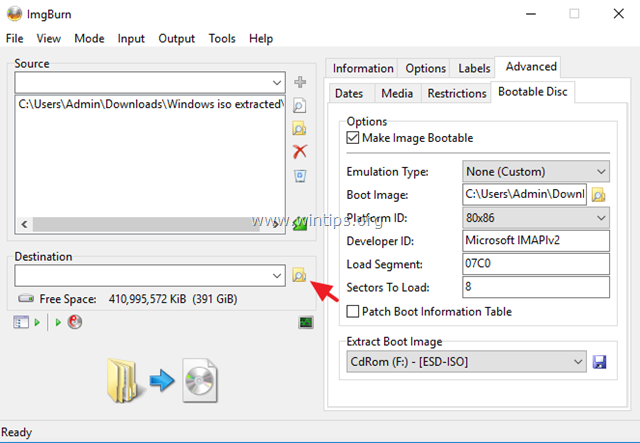
7a. Sisestage uue ISO (muudetud) kujutise faili nimi ja klõpsake nuppu Salvesta .
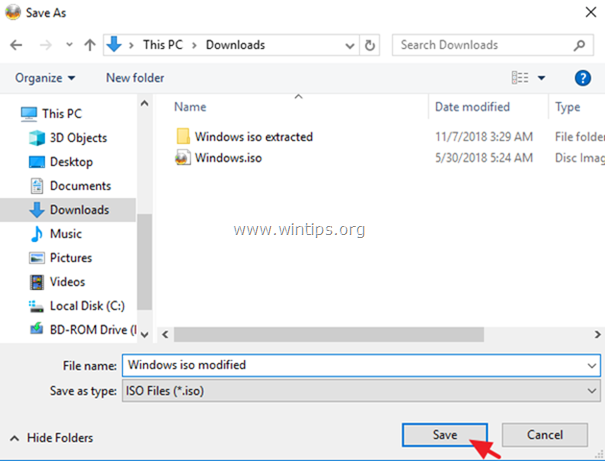
8. Klõpsake nuppu Ehita nupp.
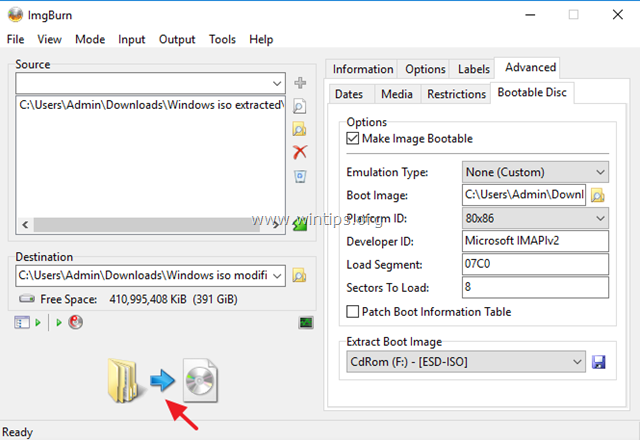
9. Valige Jah kui palutakse kohandada kujutise failisüsteem UDF-ile.

10. Seejärel klõpsake OK infoaknas.
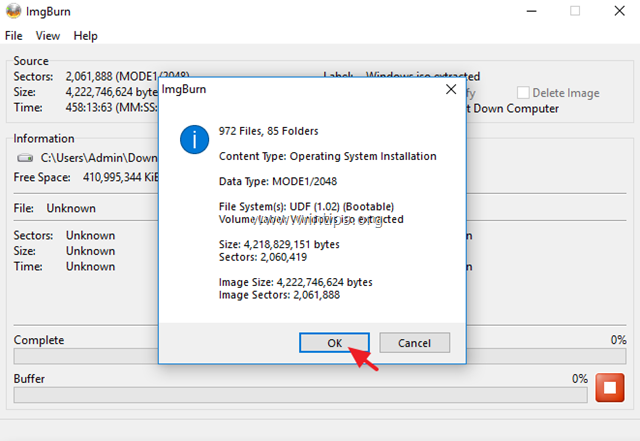
11. Kui toiming on lõpetatud, saate äsja loodud ISO-kujutisfaili põletada DVD-le või luua käivitatava USB-installatsioonimeediumi.
See on kõik! Andke mulle teada, kas see juhend on teid aidanud, jättes oma kogemuse kohta kommentaari. Palun meeldige ja jagage seda juhendit, et aidata teisi.

Andy Davis
Süsteemiadministraatori ajaveeb Windowsi kohta





